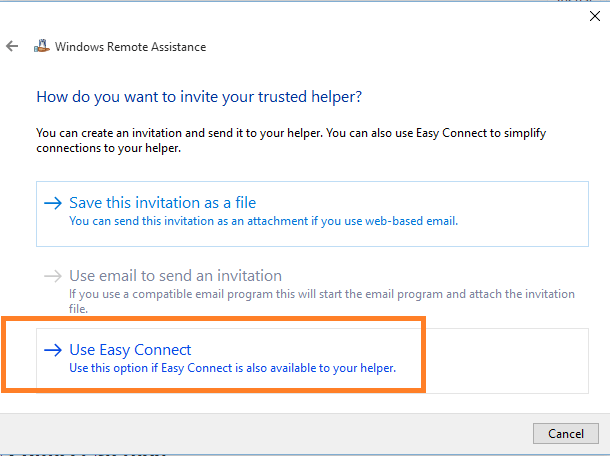Daha önce insanlar, aşağıdaki gibi ücretsiz yazılımlar aracılığıyla başka birinin bilgisayarına uzaktan bağlanırdı. takım görüntüleyici ve oturum açma. Ancak şimdi, Windows (7/8/10) işletim sistemlerine uzaktan bağlantı programlarını da dahil etmiştir. Yani, artık ihtiyacınız yok uzaktan bağlanmak için üçüncü taraf aracı başkasının sistemine. Sadece yerleşik Windows uzaktan yardım programını kullanmanız gerekir. Bu yazıda size Windows kurulumu için birini nasıl davet edeceğinizi göstereceğim. Windows 10'da uzaktan yardım programı.
Bilgisayarınızda uzaktan yardıma nasıl izin verilir
Kullanmadan önce uzaktan yardım önce PC'nizde buna izin vermelisiniz, aksi takdirde “ diyen bir mesaj görüntüler.bu bilgisayar davetiye göndermek için ayarlanmamış” ve sizden tamir etmenizi isteyecektir. Bu mesajdan kaçınmak için önce uzaktan yardımı ayarlamak daha iyidir.
Aşama 1 – Kontrol paneline gidin ve arayın uzak arama kutusunda.
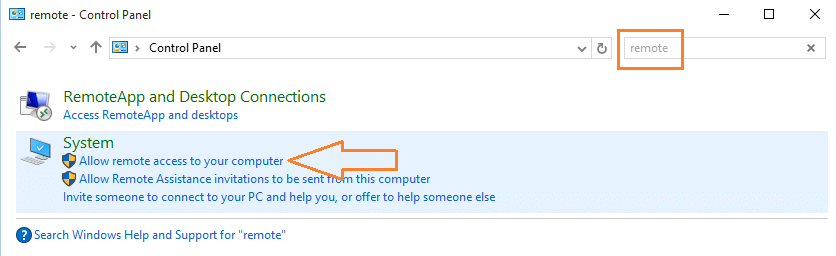
Adım 2 – Şimdi, tıklayın Bilgisayarınıza uzaktan erişime izin verin Yukarıda gösterildiği gibi.
Aşama 3 – Yazıldığı kutuyu işaretleyin Bilgisayarınıza uzaktan yardıma izin verin
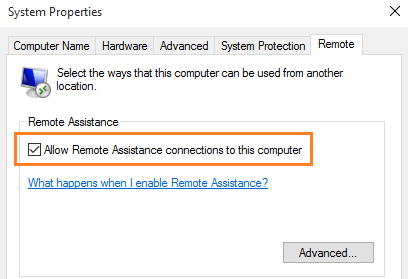
Bu kadar. Az önce bilgisayarınıza uzaktan yardıma izin verdiniz.
Windows 10'un Windows uzaktan yardım programında davet nasıl gönderilir
Aşama 1 – Basın windows tuşu + r çalıştırmak için açın.
Adım 2 - Şimdi yaz msra içinde ve enter tuşuna basın.
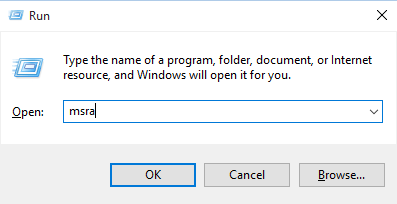
Aşama 3 - İlk seçeneğe tıklayın, güvendiğiniz birini size yardım etmesi için davet edin.
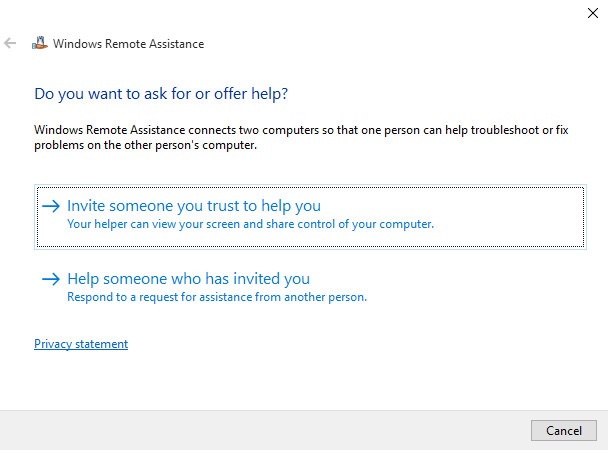
4. Adım -Bir sonraki ekranda, Görünen İki Seçenek var, yani
- bu daveti bir dosya olarak kaydet
- Kolay bağlantı kullanın
Yöntem 1 – Dosya Yöntemini Kullan
tıklamak bu daveti bir dosya olarak kaydet
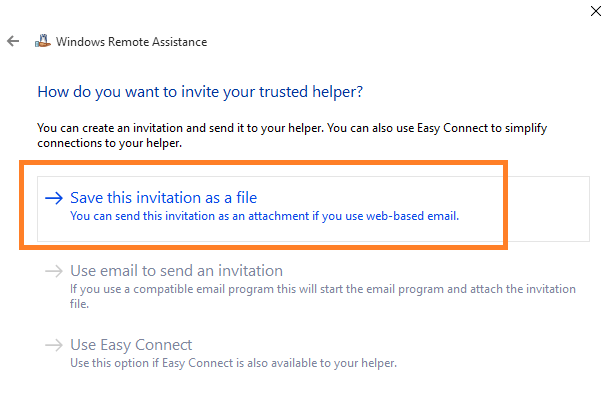
Adım 5 – Bu dosyayı bilgisayarınızın herhangi bir yerine kaydedin.
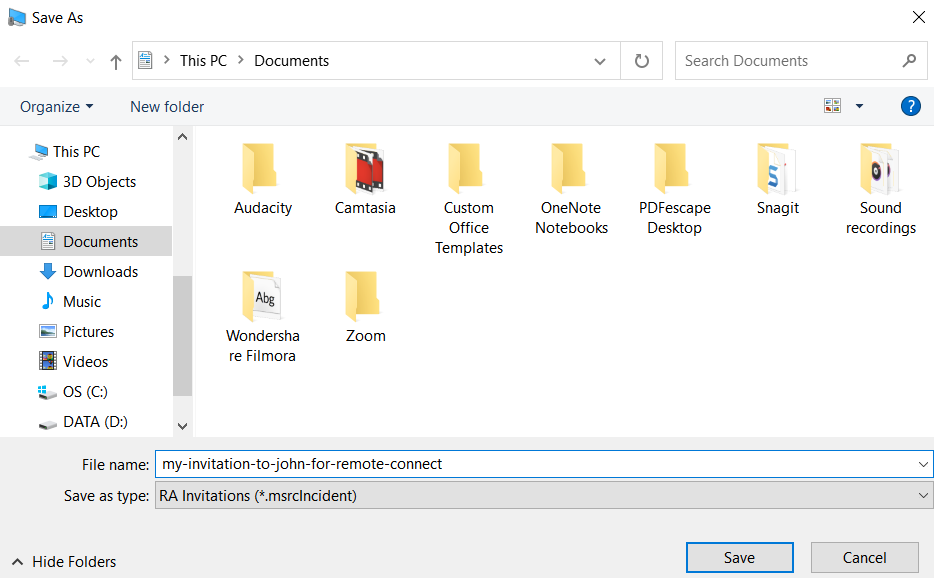
6. Adım – Şimdi bu dosyayı ek olarak e-posta veya başka bir yolla arkadaşınıza gönderin. Tıkladığında, PC'nize bağlanmak için Windows 10'da ilerleyecektir.
Yöntem 2 – Kolay Bağlantı Yöntemini kullanın
Adım 5 – Kolay Bağlantı Seçeneğine tıklayın
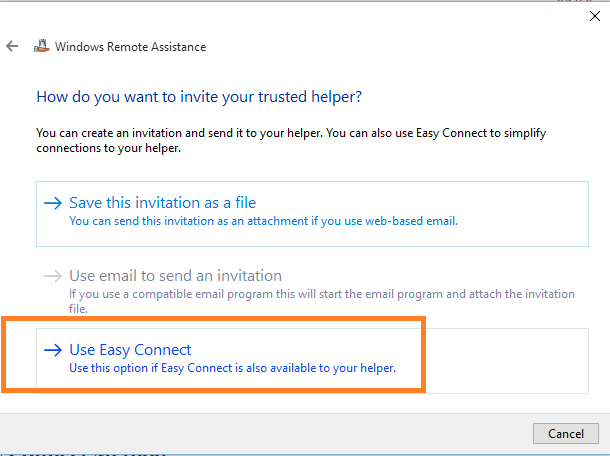
6. Adım – Şimdi, bir sonraki pencere size PC'nize bağlanması için partnerinize verebileceğiniz şifreyi gösterecek.
Uzaktan yardım programını kullanırken birine yardım etmeyi seçerken partnerinize kolay bağlantı seçeneğini seçmesini söyleyin.
Arkadaşınız birine uzaktan yardım etme davetini nasıl kabul edecek?
Aşama 1 – Arkadaşınız tarafından gönderilen eki bilgisayarınıza indirin.
Adım 2 – Şimdi, bu eki açın.
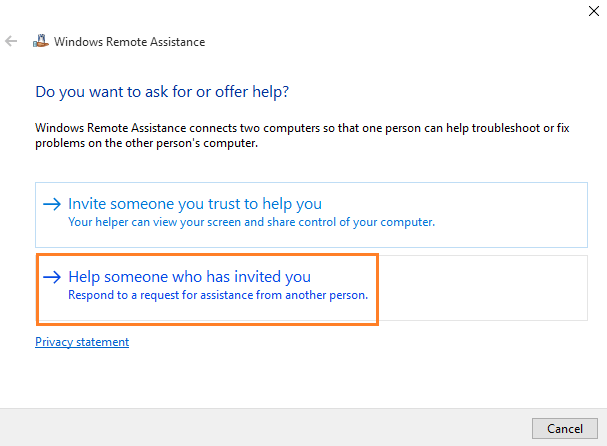
Aşama 3 – Şimdi, bir sonraki ekranda bir davet dosyası kullan'a tıklayın.
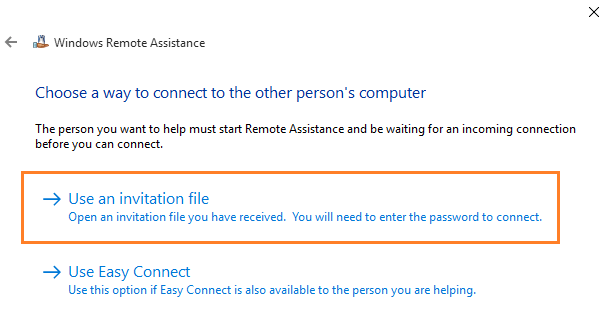
4. Adım – Şimdi indirilen eke göz atın ve arkadaşınızın bilgisayarına bağlanın.
Not, Kolay bağlantı kullanmak istiyorsanız, Kolay bağlantı kullan'a tıklayın ve ardından arkadaşınızın söylediği gibi şifreyi girin.